아이패드를 모바일 맥 미니 디스플레이로 사용하는 가장 좋은 방법입니다.
새로운 M4 Mac mini가 출시되어 성공적으로 수용되고 있습니다. 가장 중요한 것은 가격이 $550 미만으로 아마존에서 구매할 수 있다는 점입니다. 이는 Mac mini를 이동 가능한 컴퓨팅 솔루션으로 사용하는 아이디어를 끈질켜줍니다. iPad를 Mac mini 모바일 설정의 모바일 디스플레이로 사용할 수 있는 두 가지 방법이 있습니다. 첫 번째 방법은 HDMI 캡처 카드를 사용하여 iPad를 가상 디스플레이로 사용하는 것입니다. 두 번째 방법은 Mac mini와 iPad를 같은 Wi-Fi 네트워크에 연결하여 iPad를 화면 확장으로 사용하는 것입니다. 이 두 가지 방법 모두 간단하게 실습할 수 있습니다.

이 영상에서 이러한 두 가지 방법에 깊이 있게 다루고 실습을 진행합니다. 각 방법에 대한 단계별 가이드를 얻으려면 영상을 확인해주세요!
방법 1: iPad를 가상 디스플레이로 사용
몇 달 전 게임 콘솔을 가상 화면으로 사용하는 방법에 대한 포스트를 읽으셨을 수 있습니다. 이제 우리는 그 아이디어를 Mac mini로 가져와 완벽하게 작동합니다.필요한 사항:
- MacOS computer
- Any iPad wth USB-C (does not have to be the iPad Pro)
- HDMI to USBC capture card (There are a few to choose from but this is the one i have tested that works 100% of the time)
- Regular HDMI cable (Anker makes a great reliable one, or just use what you already have)
- The Orion App (Its Free)
설치 방법
모든 필요한 것이 준비되면 나머지는 쉽습니다.- Open the Orion App
- Plug your HDMI cable into the HDMI capture card
- Plug the USB-C side of the capture card into the iPad
- Turn on the Mac mini
- Your Mac mini is now using the iPad display as a portable HDMI display!




방법 2: 연속성
이 방법은 가장 쉬울 것입니다. 단, 이 방법이 작동하려면 이미 Mac mini가 설정되어 있어야 합니다. 그러나 이것은 iPad에서 MacOS가 어떻게 작동하는지 보는 좋은 방법입니다.필요한 사항:
- Mac running the latest MacOS
- iPad running the latest iPadOS
- Both devices on signed into the same iCloud account
- Both devices on the same wifi network
- Both devices within 30 feet of eachother (ideally)
제 예시로 M4 Mac mini와 M4 iPad Pro를 사용하고 있습니다. 각각 최신 운영 체제가 설치되어 있습니다. 모든 항목을 정리하면 이 작업은 매우 쉽습니다.
- Make sure both devices are on
- Open system settings
- Tap Displays
- Tap the “+” icon
- Under “mirror or extend to”, tap on your iPad
- Now you can use your iPad as the main, extended or mirrored display!
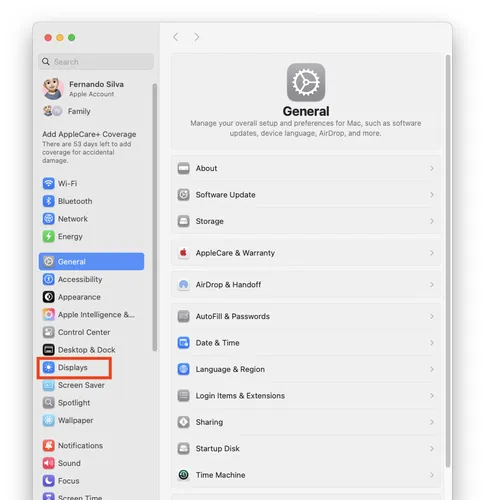

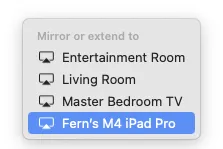


마지막 생각
20달러를 캡처 카드에 투자하여 iPad를 Mac mini의 디스플레이로 사용하는 것은 저에게 당연한 선택입니다. 첫 생각은 여행이며, 특히 도로 여행이나 휴가에도 사용할 수 있습니다. 카페나 동료 공간에서 사용할 수 있으며, 그 외에도 많은 흥미로운 가능성이 있습니다. 이것이 또 다른 이유 중 하나로, iPad가 가장 유연한 컴퓨터라는 점입니다.카테고리
최신 글
- Satechi 키보드 SM3 메커니컬 키보드 리뷰: 조용하고 생산성에 완벽합니다.
- 이 오래된 휴대 전화가 나의 앞에서 화재 위험으로 변했다.
- 애플에서 초대하는 방법 10가지와 애플 캘린더의 차이점"
- Apple @ Work: Will Apple launch a Google Workspace competitor in 2025?
- Apple, iPhone SE 4 발표를 위한 특별 이벤트 개최 가능성이 낮다.
- 오늘 뉴욕 타임즈 연결(Connections)의 힌트와 정답 (2월 8일, #608)
- Ubuntu 20.04 LTS 지원이 종료될 예정입니다.
- 읽는 사람이 있으신가요? AI가 당신을 위해 읽어드리겠습니다.
- This is my Blu-ray player.
- 새로운 애플 제품이 다음 주에 출시될 예정입니다. 다음이 출시될 예정입니다.
최신 태그
- Slim SM3
- fire risk
- disposal
- damaged
- ithium-ion battery
- Visual Appeal
- Enterprise
- Collaboration
- AI voice
- Speechify



